Dlouho očekávaná chvíle je konečně tady: společnost Apple zítra vydá svůj nejnovější desktopový operační systém macOS Mojave. Než se pustíte do aktualizace, přinášíme vám několik tipů, díky kterým bude přechod na macOS Mojave rychlý, snadný a bezbolestný. Nová verze jablečného operačního systému pro Mac přináší spoustu nových skvělých funkcí. Jak se na ni připravit?
Kompatiblita
Kompatibilita je klíčovým faktorem, který byste měli zkontrolovat jako první. Ve zkratce by se dalo říci, že macOS Mojave lze nainstalovat na všechny jablečné počítače, vyrobené v polovině roku 2012 a později, rozumět si ale bude ale i s některými staršími Macy Pro. Každý Mac Pro late 2013 a novější bude macOS Mojave podporovat, starší modely budou s novým operačním systémem kompatibilní v případě, že Jak vypadá konkrétní seznam kompatibilních strojů?
- MacBook Pro (mid 2012 a novější)
- MacBook Air (mid 2012 a novější)
- MacBook (early 2015 a novější)
- iMac (late 2012 a novější)
- iMac Pro (2017 a novější)
- Mac Mini (late 2012 a novější)
Pokud si nejste jisti tím, jaký konkrétní počítač vlastníte, klikněte v levém horním rohu obrazovky na Apple menu a zvolte O tomto Macu – zobrazí se vám přesný typ počítače i rok výroby.
A co software?
Veškerý jablečný software bude od prvního dne kompatibilní s macOS Mojave, stejně jako většina hlavních aplikací. Je ale možné, že některá z aplikací, které denně používáte, kompatibilní nebude. Na stránkách společnosti Apple žádný kompletní seznam kompatibilních aplikací nenajdete, můžete se však poohlédnout na tématicky zaměřených diskusních fórech, na stránkách jednotlivých vývojářů, případně v infoboxech u konkrétních aplikací v App Store. U některých aplikací jste si již možná všimli, že se po jejich spuštění zobrazí dialog s oznámením, že nejsou optimalizované pro váš Mac. Jedná se o 32-bitové aplikace, přičemž Apple postupně kompletně přejde na 64-bitový systém. 32-bitové aplikace poběží i pod macOS Mojave, následující verze operačního systému je ale již podporovat nebude.
Mohlo by vás zajímat

Uvolněte místo
Než přejdete na macOS Mojave, aktualizujte co možná největší množství aplikací – zejména těch, které budete potřebovat k práci. Dalším výhodným krokem je pečlivé a promyšlené uvolnění místa. Zbavte se duplicitních a nepotřebných dokumentů a dalších souborů a odinstalujte aplikace, o kterých jste si jisti, že je už nikdy nepoužijete. Promažte soubory v mezipaměti a zkontrolujte složku Stahování.
Zkontrolujte disk a zálohujte
Pracuje váš disk tak, jak má? Kontrolou a údržbou mu určitě prospějete. Spusťte Finder a klikněte na Aktualizace -> Utility -> Disková utilita. Za pomoci této užitečné aplikace můžete odhalit případné chyby a nedostatky na disku. Po spuštění aplikace zvolte svůj disk a v horní části okna klikněte na Záchrana. Pokud jste provedli všechny výše uveden kroky a ujistili se, že je váš Mac skutečně kompatibilní s macOS Mojave, proveďte také zálohu. Můžete buďto využít nástroj Time Mchine, nebo za pomoci specializovaného softwaru provést klon disku. V případě, že se v průběhu přechodu na nový operační systém cokoliv pokazí, můžete bootovat ze zálohy.
Přechod nebo čistá instalace?
Existují dva způsoby aktualizace Macu. Tím jednodušším je spuštění instalačního souboru s macOS Mojave, který nahradí váš existující operační systém novými soubory. Dojde pouze k náhradě souborů, které jsou součástí systému, spolu s některými Apple aplikacemi. Další možnost je využít speciální Apple nástroj, který má sloužit nejenom k přenosu dat ze starého Macu na nový, ale také k jednoduchému upgradu. Návod na oba způsoby vám přineseme v některém z příštích článků.

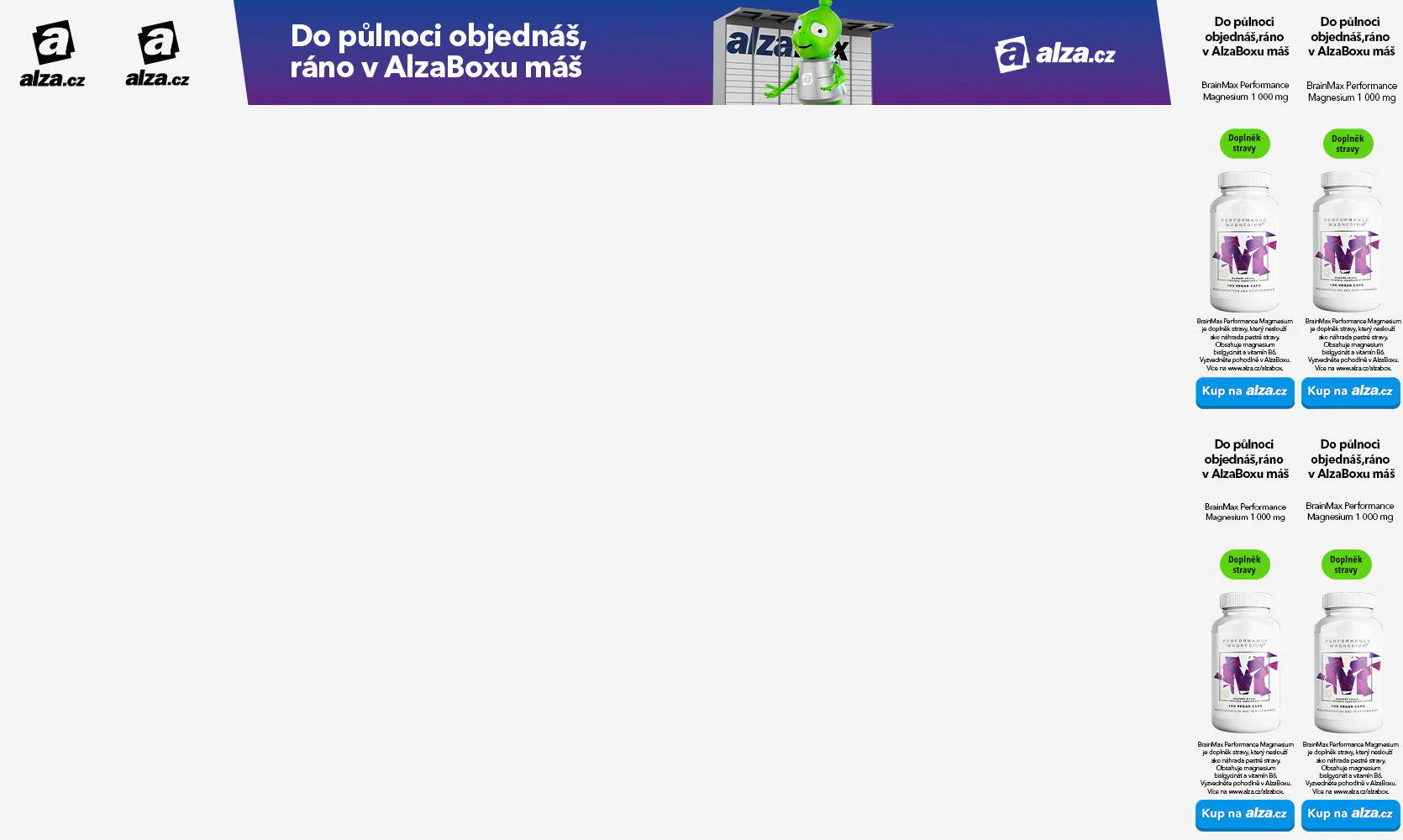
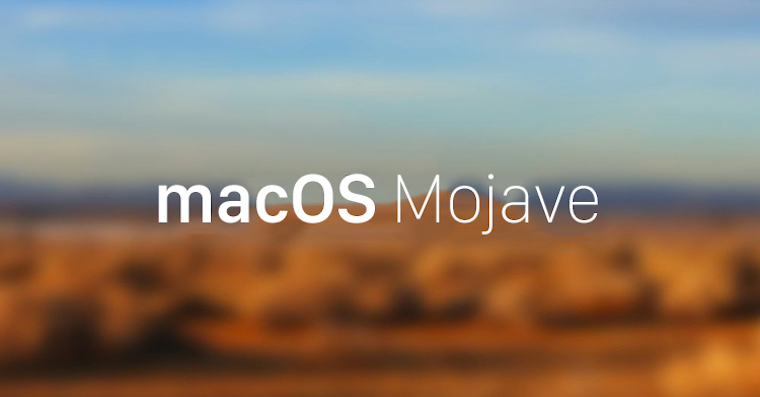
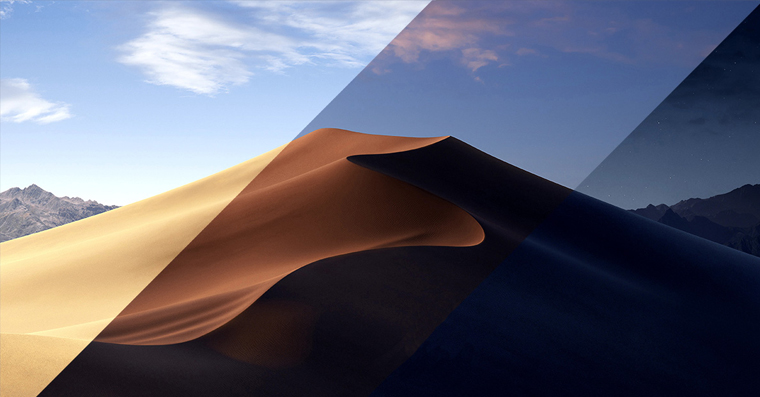
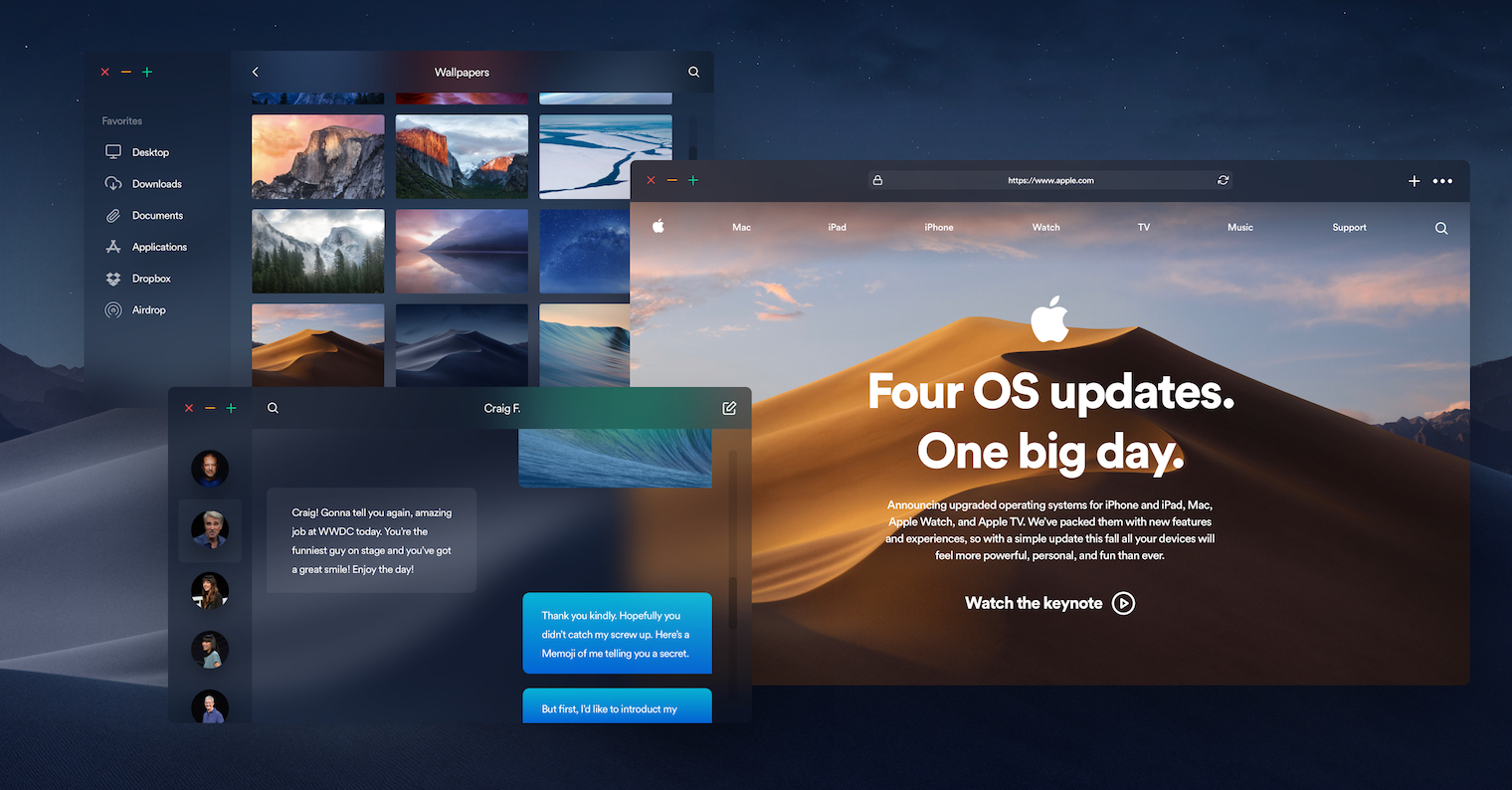

Nie:
Spusťte Finder a klikněte na Aktualizace -> Utility -> Disková utilita.
ale:
Spusťte Finder a klikněte na Aplikace -> Utility -> Disková utilita.
Nechcete napsat navod, jak zapojit mac do zasuvky, nebo jak se mackaji tlacitka klavesnice? Kdyby to nahodou nekdo nezvladal.
🤣👍
Já bych se nezlobil vůbec za návod jak iMac formátovat a nahrát čistě systém úplně nový
Lidi nezlobte se na mě, ale když v dnešní době někdo čeká až se někam “nahraje” nějakej návod, tak je to zoufalý… 🙈 Na co máte internet? Návod na vše je všude aspoň 10x a jestli není v rodným jazyce, tak… Škoda mluvit.. 🤦🏻♂️
Je potreba pri bootu drzet 3 konkretni tlacitka, mozna je to na nej prilis slozite.
Nevíte v kolik hodin bude aktualizace k dispozici? Díky 🙂
Podle mě to bude podobně jako iOS, kolem 19té hodiny…
Dobrý den, prosím poradí mi někdo jak vrátit zpět macBook pro na původní verzi OS? Stáhla jem Mojve ale nefunguje mi přístup do firemích aplikací. Děkuji za radu.